Outlook tarjoaa sisäänrakennetun ominaisuuden, joka hakee sähköpostin tai korvaa viestin, vaikka siinä on muutamia tärkeitä vaatimuksia. Tässä artikkelissa opit:
- Kuinka saada sähköposti
- Outlook-sähköpostien palauttamisen vaatimukset
- Tulokset ja viiveet, joita voi esiintyä takaisinkutsujen aikana
Tämän artikkelin ohjeet koskevat Outlook 2019, 2016, 2013, 2010, 2007; ja Outlook for Microsoft 365.
Sähköpostin palauttaminen (ja vaihtaminen, jos haluat) Outlookissa
Kun yrität peruuttaa sähköpostin, Outlook voi ilmoittaa vastaanottajalle perutusta sähköpostista. Sähköpostin hakeminen Outlookissa:
-
Avaa Outlook ja siirry kohtaan Lähetetyt kansio.
-
Kaksoisnapsauta lähetettyä viestiä, jonka haluat hakea avataksesi sen erilliseen ikkunaan. Viestin palauttamisvaihtoehdot eivät ole käytettävissä, kun viesti näkyy lukuruudussa.
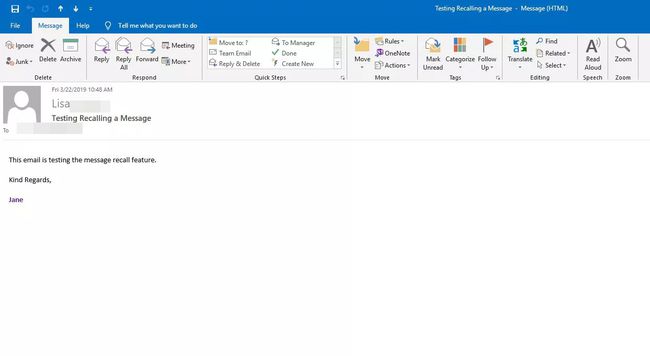
-
Siirry kohtaan Viesti -välilehti, valitse Toiminnot pudotusnuoli ja valitse Muistuta tästä viestistä† Siirry Outlook 2007:ssä kohtaan Viesti -välilehdellä Toiminnot ryhmä, valitse Muut promootiotja sitten Muistuta tästä viestistä†
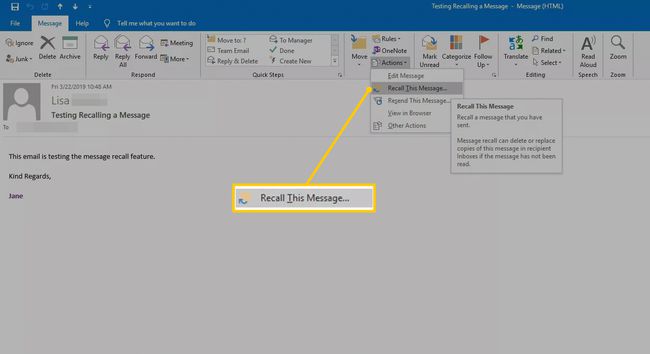
-
Vuonna Muistuta tästä viestistä valintaikkunassa, valitse jokin seuraavista vaihtoehdoista:
- Poista tämän viestin lukemattomat kopiot hakeaksesi viestin.
- Poista lukemattomat kopiot ja korvaa ne uudella viestillä viestin tilalle uudella.
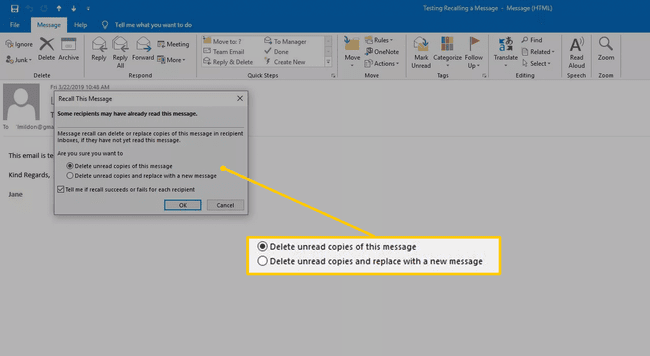
-
Jos haluat saada ilmoituksen tuloksista, valitse Kerro, onnistuiko takaisinkutsu jokaiselle vastaanottajalle valintaruutu.
-
Valitse Okei†
-
Jos olet valinnut Poista lukemattomat kopiot ja korvaa ne uudella viestillämuokkaa alkuperäistä viestiä.
-
Valitse Lähettää†
-
Saat Outlook-ilmoituksen sähköpostin peruutus- tai korvausyrityksesi onnistumisesta tai epäonnistumisesta.
Sähköpostin hakemisen vaatimukset
Outlook-sähköpostin käyttäminen:
- Sekä sinulla että vastaanottajalla on oltava Exchange-palvelinsähköpostitili ja käytettävä Outlookia sähköpostiohjelmana.
- Vastaanottajan postilaatikko on auki, kun yrität käsitellä palautusta.
- Alkuperäinen viesti on lukematon ja se on vastaanottajan postilaatikossa.
- Mikään prosessi, kuten sääntö, roskapostisuodatin tai laajennus, ei vaikuttanut viestiin.
Mahdollisia tuloksia, kun käytät Outlook-sähköpostia
Vastaanottajan sähköpostiohjelman asetuksista, siitä, onko alkuperäinen sähköposti jo luettu, ja useista muista tekijöistä riippuen viestin hakuyrityksesi tulokset voivat vaihdella. Seuraavassa on joitain Outlookin takaisinkutsujen mahdollisia tuloksia.
- Jos vastaanottaja on lukenut viestin, palautus epäonnistuu. Sekä alkuperäinen viesti että uusi viesti (tai ilmoitus yrityksestäsi palauttaa alkuperäinen viesti) ovat vastaanottajan saatavilla.
- Jos vastaanottaja ei ole avannut alkuperäistä viestiä ja avaa hakuviestin ensin, alkuperäinen viesti poistetaan. Outlook ilmoittaa vastaanottajalle, että olet poistanut viestin hänen postilaatikostaan.
Nämä tulokset näkyvät myös, jos vastaanottaja siirtää molemmat viestit manuaalisesti tai säännön avulla samaan kansioon. Kun vastaanotin on kytketty päälle Käsittele automaattisesti pyynnöt ja vastaukset kokouspyyntöihin ja kyselyihinalla Seuraa† ja vastaanottaja ei ole lukenut alkuperäistä sähköpostia, Outlook poistaa alkuperäisen viestin ja ilmoittaa vastaanottajalle, että olet poistanut viestin. Outlook 2007:ssä tätä toimintoa kutsutaan Käsittele pyynnöt ja vastaukset saapuessasi ja alla seurantavaihtoehdot† Jos alkuperäinen viesti kuitenkin on merkitty luetuksi, kun palautusviestiä käsitellään, vastaanottajalle ilmoitetaan, että haluat poistaa viestin. Alkuperäinen viesti jää vastaanottajan postilaatikkoon. Jos vastaanottaja siirtää alkuperäisen viestin pois Saapuneet-kansiosta toiseen kansioon (joko manuaalisesti tai säännön avulla) ja palautus menee Saapuneet-kansioon, peruutus epäonnistuu riippumatta siitä, onko jompikumpi luettu vai ei. Vastaanottajalle ilmoitetaan, että palautusyritys on epäonnistunut. Vastaanottajalla on pääsy sekä alkuperäiseen että uuteen sähköpostiin. Lisäksi, jos käytät Outlookia mobiililaitteella ja yrität noutaa viestin, prosessi todennäköisesti epäonnistuu.
Viive viestien lähettämiseen
Väärän sähköpostin lähettäminen voi olla haitallista ja jopa noloa. Vaikka Outlookin palautusominaisuus voi säästää sinua, voit lievittää stressiä ajoittamalla sähköpostin lähetettäväksi myöhemmin tai viivyttämällä viestien lähettämistä. Tämä antaa sinulle aikaa havaita virheet tai päivittää tiedot ennen kuin sähköpostisi päätyy vastaanottajan postilaatikkoon.
FAQ
-
Kuinka voin lähettää sähköpostin uudelleen Outlookissa?
Jos haluat lähettää sähköpostin uudelleen Outlook for Windowsissa, siirry osoitteeseen Tiedosto † Tiedot † Lähetä ja kutsu viesti uudelleen† Napsauta macOS:ssä olevaa viestiä hiiren kakkospainikkeella Lähetetty kansio ja valitse Uudelleen lähettää† Napsauta Outlook.comissa viestiä hiiren kakkospainikkeella ja valitse Eteenpäinja poista sitten aiheriviltä «Fw».
-
Kuinka voin salata sähköpostin Outlookissa?
Jos haluat salata sähköpostin Outlookissa, siirry osoitteeseen Tiedosto † Ominaisuudet † Turvallisuusasetukset ja tarkista Salaa viestin sisältö ja liitteet laatikko. Jos haluat salata kaikki lähtevät viestit, siirry osoitteeseen Tiedosto † Vaihtoehdot † Luottamuskeskus † Luottamuskeskuksen asetukset † Sähköpostin suojaus†
